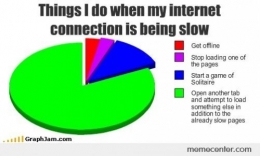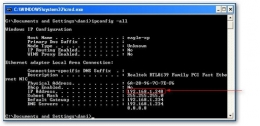Kebetulan saya sedikit tahu tentang dunia Internet. Untuk itu pada postingan ini saya akan memberikan sedikit tips bagi para netter khususnya kepada para kompasianer tentang apa-apa saja yang bisa kita lakukan ketika koneksi Internet yang kita miliki lambat.
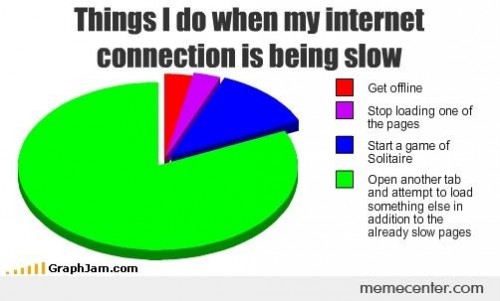
Arrgh...
Jadi apa yang harus kita lakukan. Let's begin:
- Tahap 1: Restart Perangkat
1. Jika pakai Internet Wireless Broadband (menyewa dari ISP yang pake koneksi wireless) coba restart adaptor wireless radio-nya (perlu diingat, cuma adaptornya bukan yang lain). Biasanya berbentuk kotak persegi panjang (umumnya warna hitam) dan ada tulisan "POE, LAN, atau Data In, P+Data Out" atau semacamnya. Cabut saja dari colokan listrik sekitar beberapa menit kemudian pasang kembali.
2. Jika memiliki perangkat Wifi (hotspot) atau modem DSL, silakan lakukan hal yang sama. Restart alatnya dengan mencabut adaptor power-nya kemudian dicolok kembali. Tujuan me-restart di sini agar perangkat kembali "fresh" untuk bekerja.
3. Untuk yang memakai modem USB, bisa melakukan hal yang sama dengan mencabut modem dari port USB kemudian memasangnya kembali dan melakukan dialing ke provider internet mobile-nya.
- Tahap 2: Pengecekkan Koneksi
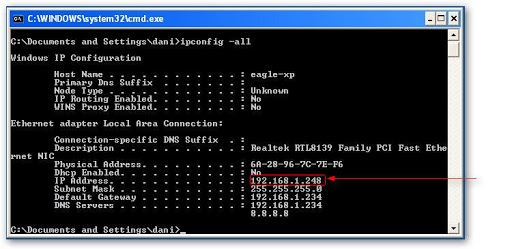 Contoh untuk melihat IP Adress (Sumber: beeaccounting.com)
Contoh untuk melihat IP Adress (Sumber: beeaccounting.com)
1. Buka Menu Start > Run > Ketik "cmd" dan Window " Command Prompt" akan muncul.
2. Ketik "ipconfig /all" untuk melihat IP Address pada netbook/PC (IP Address adalah identitas komputer untuk terkoneksi ke internet). Di sini akan muncul beberapa informasi, yang penting kita perhatikan adalah "IP Address, Default Gateway, dan DNS Servers". Cukup ketiga informasi itu saja yang kita butuhkan untuk melakukan pengecekkan.
Contoh, IP Address: 10.0.2.171, Default Gateway: 10.0.2.254, DNS Servers: 202.62.16.6
3. Masih pada Command Prompt. Silahkan cek koneksi ke Gateway (Gateway adalah perangkat yang berfungsi sebagai pintu gerbang menuju ke internet, bisa berupa server router/perangkat wifi/modem) menggunakan "ping" (aplikasi untuk mengecek koneksi dan kualitas koneksi ke sebuah perangkat dalam sebuah jaringan komputer).